Cómo abrir un archivo PDF

- 2249
- 121
- Rosario Atencio
Los archivos de formato PDF son comunes para libros, revistas, documentos (que incluyen requerir llenado y firmas) y otros materiales de texto y gráficos. A pesar de que el sistema operativo moderno le permite ver archivos PDF solo utilizando programas Built -in, la cuestión de cómo abrir estos archivos sigue siendo relevante.
En estas instrucciones para principiantes en detalle sobre cómo abrir archivos PDF en Windows 10, 8 y Windows 7, así como en otro sistema operativo, sobre las diferencias en los métodos y funciones adicionales disponibles en cada una de las "salas de lectura PDF" que pueden ser útil para el usuario. También puede ser interesante: cómo convertir PDF en Word.
Contenido de material:
- Adobe Acrobat Reader DC es un programa gratuito para trabajar con PDF de autores de PDF.
- Cómo abrir un archivo PDF en un navegador: leer PDF en navegadores modernos: Google Chrome, Microsoft Edge, Yandex.Navegador y otros.
- Sumatra PDF es un programa compacto de código abierto para leer PDF, DJVU, EPUB, MOBI y algunos otros formatos, disponibles en forma de versión portátil.
- Foxit Reader es uno de los programas gratuitos más populares y funcionales: análogos de lector de Adobe Acrobat.
- Microsoft Word: sobre leer y editar archivos PDF en Word.
- Nitro PDF Reader es otra utilidad poderosa para trabajar con PDF, pero sin apoyar el idioma ruso.
- Cómo abrir PDF en Android, iPhone y iPad
- Cómo habilitar las miniaturas PDF en Windows 10, 8 y Windows Conductor
Adobe Acrobat Reader DC
Adobe Acrobat Reader DC - Programa "Estándar" para abrir archivos PDF. Es por la razón que el formato PDF en sí es el producto de Adobe.
Dado que este programa de lectura PDF es un tipo de oficial, es más compatible con todas las funciones para trabajar con este tipo de archivo (con la excepción de la edición completa, ya será necesario para el software pagado)
- Trabajando con la tabla de contenido, marcadores.
- La capacidad de crear notas, descargar en PDF.
- Completar formularios presentados en formato PDF (por ejemplo, el banco puede enviarle un cuestionario en este formulario).
El programa en ruso, con una interfaz conveniente, es compatible con pestañas para diferentes archivos PDF, probablemente contiene todo lo que se requiere cuando se trabaja con este tipo de archivos no relacionados con su creación y edición completa.

De los posibles desventajas del programa
- En comparación con otros productos similares, Acrobat Reader DC es más "pesado" y agrega servicios de Adobe a una carga de bus (que no está justificada si necesita PDF episódicamente).
- Algunas funciones de trabajar con PDF (por ejemplo, "Editar PDF") se presentan en la interfaz del programa, pero solo funcionan como "enlaces" para el producto pagado Adobe Acrobat Pro DC. Puede que no sea muy conveniente, especialmente para un usuario novato.
- Al cargar el programa desde el sitio web oficial, se le ofrecerán adicionales, la mayoría de los usuarios son innecesarios, según. Pero es fácil rechazarlo, ver. La captura de pantalla a continuación.
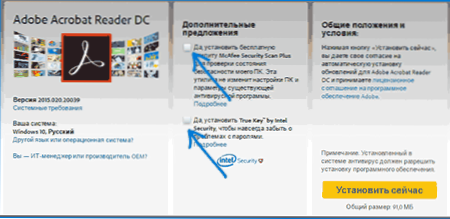
De una forma u otra, Adobe Acrobat Reader es probablemente el más poderoso de los programas gratuitos que le permite abrir archivos PDF y realizar acciones básicas por encima de ellos.
Puede descargar gratuita Adobe Acrobat Reader DC en Russian desde el sitio web oficial https: // Obtener.Adobe.com/ru/lector/
Nota: También están disponibles versiones de Adobe Acrobat Reader para macOS, iPhone y Android (se pueden descargar en tiendas de aplicaciones apropiadas).
Cómo abrir PDF en Google Chrome, Microsoft Edge y otros navegadores
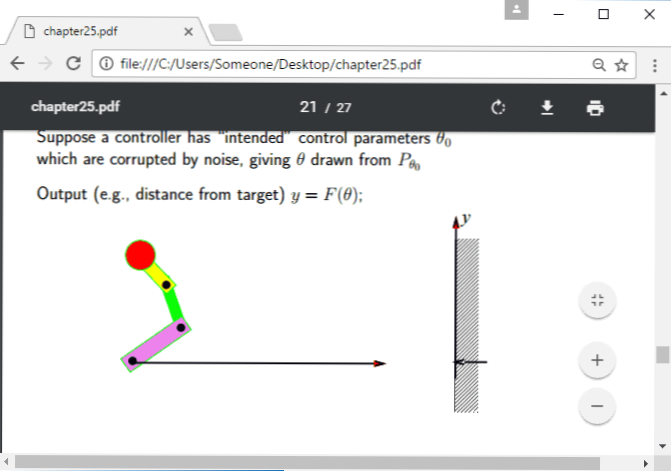
Navegadores modernos basados en Chromium (Google Chrome, Opera, Yandex.Navegador y otros), así como el navegador Microsoft Edge incorporado incorporado a la apertura de PDF de soporte de Windows 10 sin ningún complemento.
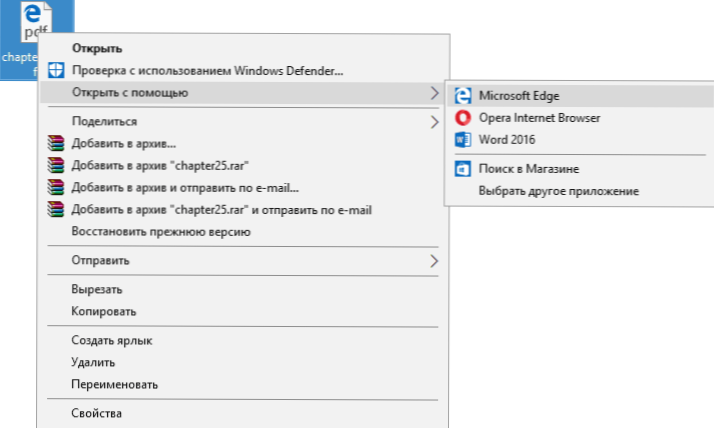
Para abrir el archivo PDF en el navegador, simplemente haga clic en el botón del mouse mediante dicho archivo y seleccione el "Abrir usando" o arrastre el archivo a la ventana del navegador. Y en Windows 10 Edge Browser es un programa predeterminado para abrir este formato de archivo (t.mi. Es suficiente hacer clic en PDF dos veces).
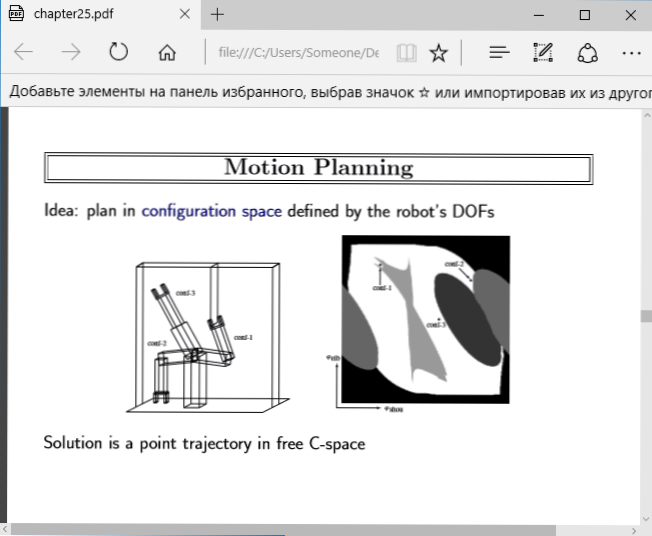
Al ver PDF a través del navegador, solo hay funciones básicas disponibles, como la navegación de las páginas, la configuración de la escala y otras opciones para ver un documento. Sin embargo, en muchos casos, estas características corresponden a lo que se requiere y no se requiere instalar programas adicionales para abrir archivos PDF.
Sumatra PDF
Sumatra PDF es un programa de código abierto completamente gratuito para abrir archivos PDF en Windows 10, 8, Windows 7 y XP (también le permite abrir DJVU, EPUB, MOBI y algunos otros formatos populares).
Entre las ventajas de Sumatra PDF se encuentran una alta velocidad de trabajo, una interfaz conveniente (con soporte para pestañas) en ruso, una variedad de opciones de visualización, así como la capacidad de usar una versión portátil del programa que no requiere instalación en un ordenador.
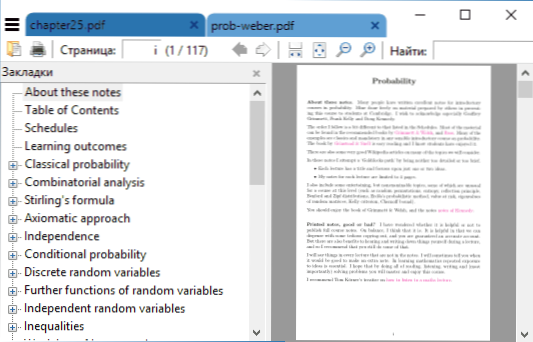
Desde las limitaciones del programa: la incapacidad de editar (completar) los formularios de PDF, agregar comentarios (notas) al documento.
Si usted es un estudiante, maestro o usuario que a menudo ve la literatura disponible en Internet en varios formatos, y no solo en PDF, y no quiere "descargar" su computadora con software pesado, tal vez Sumatra PDF es el mejor programa para estos propósitos, recomiendo intentar.
Puede descargar la versión rusa gratuita de Sumatra PDF del sitio web oficial https: // www.Sumatrapdfearader.Org/gratis-PDF-lector-ru.Html
Lector de foxit
Otro lector de archivos PDF popular - Lector de Foxit. Este es un tipo de análogo de Adobe Acrobat Reader con una interfaz ligeramente diferente (puede parecer más conveniente para alguien porque se asemeja más a los productos de Microsoft) y casi las mismas funciones para trabajar con archivos PDF (también ofrece software pagado para crear y editar PDF Archivos, en este caso - Foxit PDF Phantom).
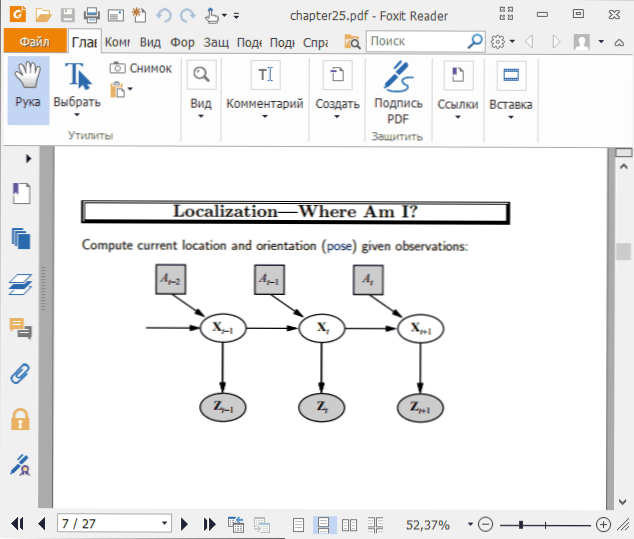
Todas las funciones y capacidades necesarias en el programa están presentes: comenzando con una navegación conveniente, terminando con secreciones de texto, completar formularios, crear notas e incluso complementos para Microsoft Word (para exportar en PDF, que generalmente ya está presente en las últimas versiones de Oficina).
Veredicto: si necesita un producto poderoso y gratuito para abrir un archivo PDF y realizar acciones básicas con él, pero Adobe Acrobat Reader DC no ha llegado a su corazón, pruebe Foxit Reader, tal vez le guste más.
Puede descargar Foxit PDF Reader en Russian desde el sitio web oficial https: // www.FoxitSoftware.Com/ru/productos/PDF-lector/
Microsoft Word
Las versiones recientes de Microsoft Word (2013, 2016, en la composición de Office 365) también le permiten abrir archivos PDF, aunque lo hacen un poco diferente a los programas anteriores y este método no es muy adecuado para una lectura simple.
Al abrir PDF a través de Microsoft Word, el documento se convierte en el formato de oficina (y para documentos grandes que puede tomar durante mucho tiempo) y está disponible para editar (pero no para PDF, que son páginas escaneadas).
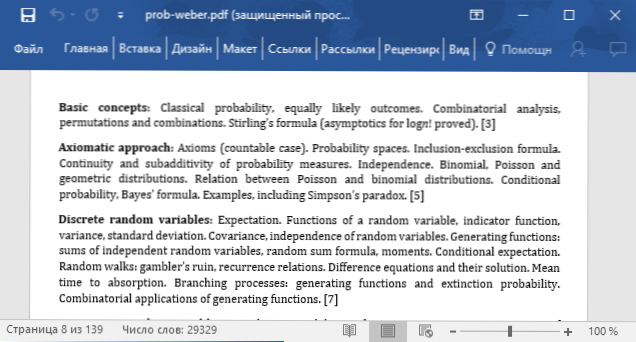
Después de la edición, el archivo se puede guardar tanto en el formato de palabra nativa como en el formato PDF. Más detalles sobre este tema en el material sobre cómo editar el archivo PDF.
Lector de nitro pdf
Acerca de Nitro PDF Reader brevemente: un programa gratuito y poderoso para abrir, leer, anotaciones de archivos PDF, popular, informa que ya estaba disponible en ruso (en el momento de la escritura inicial de la revisión).
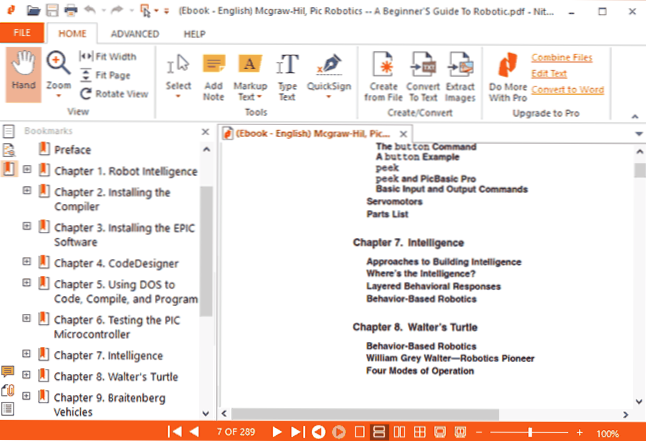
Sin embargo, si el idioma inglés no es un problema para usted: eche un vistazo más de cerca, no excluyo que encuentre una interfaz agradable, el conjunto de funciones (incluidas las notas, la extracción de imágenes, resaltando el texto, los documentos de firma y la TI y TI. es posible almacenar varias identificaciones digitales, PDF que se convierten en texto y otros).
Página de carga oficial Nitro PDF Reader https: // www.Gonitro.com/ru/pdf-seader
Cómo abrir PDF en Android y iPhone
Si necesita leer archivos PDF en el teléfono o en la tableta Android, así como en iPhone o iPad, entonces en Google Play Market y en Apple App Store encontrará fácilmente más de una docena de salas de lectura PDF diferentes, entre las cuales usted puede resaltar
- Para Android - Adobe Acrobat Reader y Google PDF Viewer
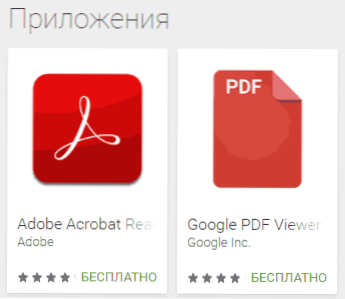
- Para iPhone y iPad: el lector de Adobe Acrobat (sin embargo, si solo necesita leer PDF, entonces la aplicación Built -In iBooks funciona perfectamente como un lector en el iPhone).
Con una alta probabilidad, este pequeño conjunto de aplicaciones para abrir un PDF se adaptará a usted (y si no, mire otras aplicaciones de que hay muchas tiendas en las tiendas, recomiendo leer reseñas).
Precrurero de los archivos PDF (miniaturas) previos a la vista en Windows Explorer
Además de abrir el PDF, puede ser útil para ver la previsión de archivos PDF en Windows 10, 8 o Windows 7 Explorer (MacOS es una función así, por ejemplo, hay una lectura predeterminada, así como una lectura PDF construida ).
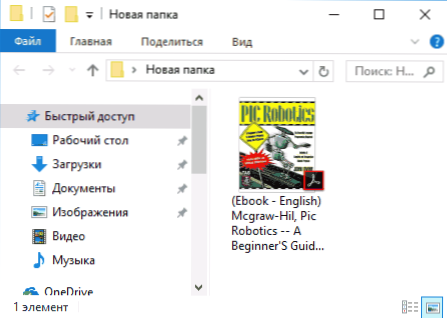
Esto se puede implementar en Windows de varias maneras, por ejemplo, utilizando una Vista previa PDF de tercera parte o utilizando programas separados para leer archivos PDF presentados anteriormente.
Ellos pueden hacerlo:
- Adobe Acrobat Reader DC - Para esto, el programa debe instalarse para ver PDF de forma predeterminada en Windows, y en la "Edición" - "Instalaciones" - Menú "Principal", debe habilitar la opción "Incluir miniaturas PDF en el conductor ".
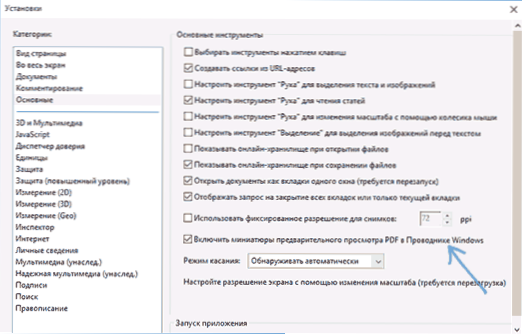
- Lector de Nitro PDF: cuando se establece como un programa predeterminado para archivos PDF (los programas de Windows 10 pueden ser útiles aquí).
Termino esto: si tiene sus propias ofertas para abrir archivos PDF o quedan preguntas, a continuación encontrará un formulario de comentarios.
- « Cómo dividir un disco duro o SSD en secciones
- No fue posible iniciar la aplicación, ya que su configuración paralela es incorrecta cómo solucionarla »

